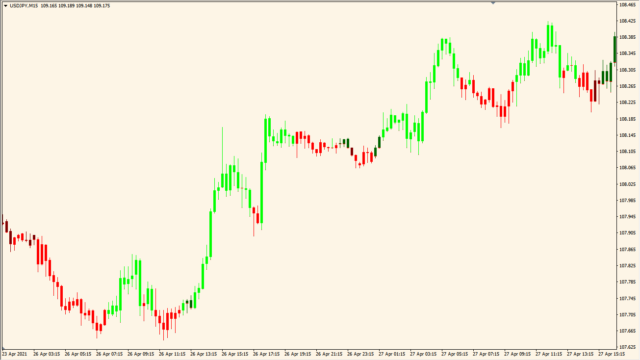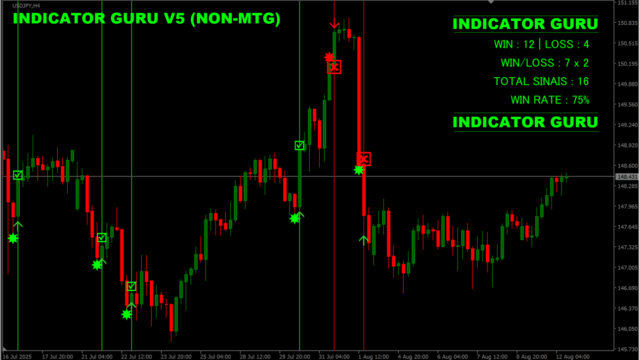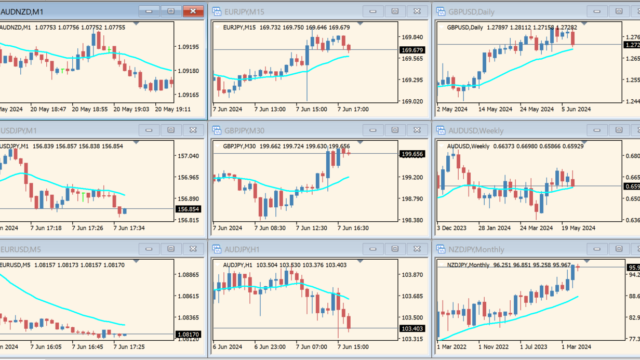4つのトレンド判断用ヒストグラムと、移動平均線に価格の行き過ぎを感知するCCIロジックを組み込んだサインツールです。
サインがでますのでChangeToEAなどを使ってFX取引の自動化が可能ではありますが、ヒストグラム郡はサインに考慮されていないので、基本的には裁量トレード用のツールです。
サインツール利用方法
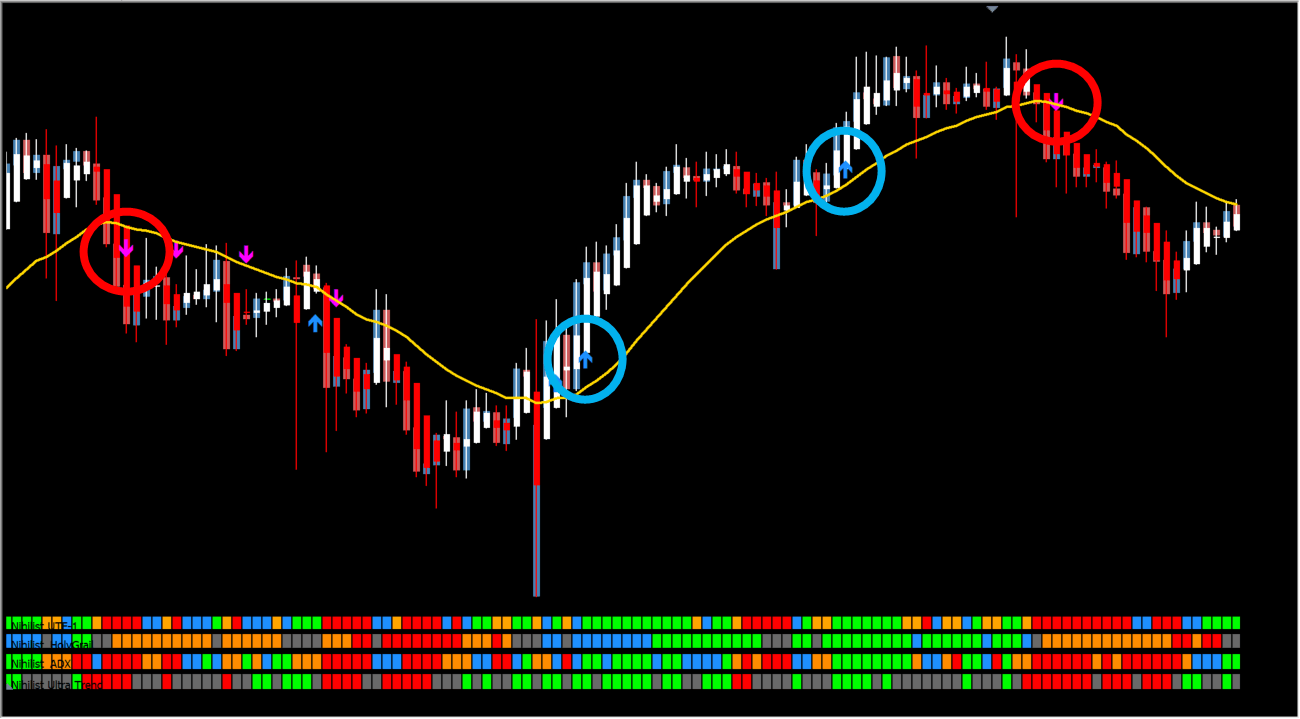 4つのヒストグラムの方向と、サインの方向が一致したところでエントリーです
4つのヒストグラムの方向と、サインの方向が一致したところでエントリーです
 アラートがでますが、こちらは自動化には向いていないのでご注意ください
アラートがでますが、こちらは自動化には向いていないのでご注意ください
こちらのサインツールですが、4つあるヒストグラムはADXやRSI、CCIなどを組み込んだそれぞれ別のインジケーターです。
色は緑~青が上昇トレンド、オレンジ~赤が下降トレンドで、灰色はレンジを表しています。
メインチャートは移動平均線を価格がブレイク+見た目ではわかりませんがCCIフィルターをクリアしたらサインがでますので、このサインの方向と、4つのヒストグラムの方向が全て一致したら順張りエントリーです。
利用する時間足は、15分足以上を推奨です。

MT4のパラメータ設定
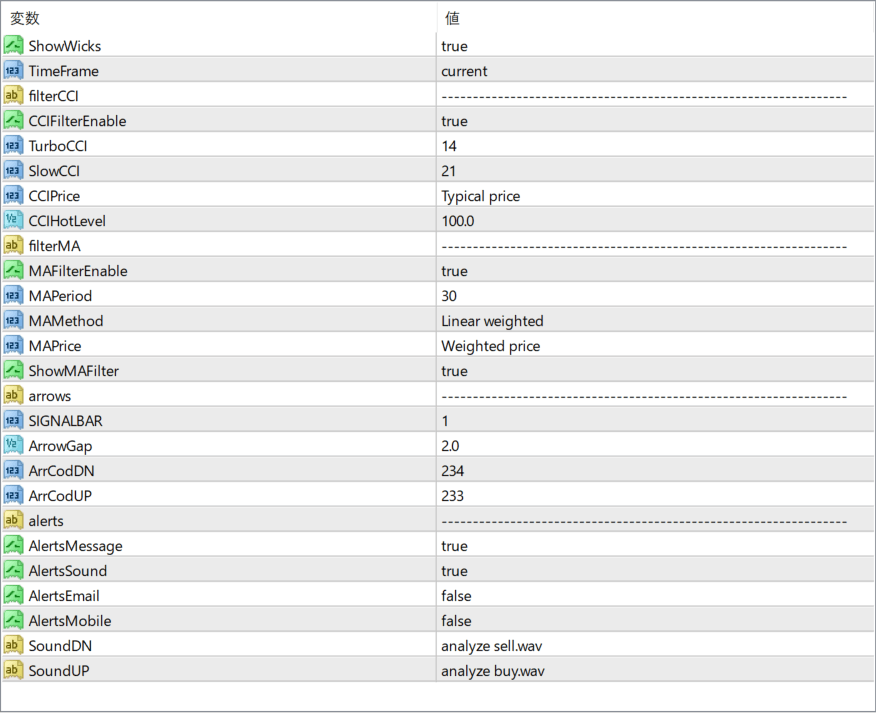
ヒストグラム4種に関してはパラメータを触るところはほぼありません。上記はメインチャートの移動平均線インジケーターですが、サインのタイミング調整は『TurboCCI』と『SlowCCI』、『MAPeriod』で行ってください。
ファイルをダウンロードすると5つのex4ファイルと1つのtplファイルが同梱されているので、ex4ファイルを全てフォルダから出して直接Indicatorsフォルダに入れてください。
その後、MT4を一度再起動し、チャート上で右クリック→【定形チャート】→【読み込み】で、同梱されていたtplファイルを読み込めばチャートにセットされます。

インジケーターをMT4にインストールする方法
①インジケーターをダウンロードするとzipファイルでPCに保存されますので、そのフォルダを右クリックしてファイルを『展開』しておきます。
②フォルダの中に『mq4ファイル』または『ex4ファイル』がはいっていることを確認します。
③MT4を開いて、画面上部の『ファイル』→『データフォルダを開く』→『MQL4』→『Indicators』フォルダに②のファイルをいれます。(この時必ずフォルダから②のファイルをだして、ファイル単体をいれてください)
④MT4を再起動すればMT4のナビゲータウィンドウに追加したインジケーターが表示されているので、チャートに適用すれば完了です。